
到年終了,各行各業的各公司、各種機構(如教育培訓機構)、行業協會等等除了年終業績總結外,還需要各種榮譽證書的設計和頒發。例如,公司給銷售精英頒發“最佳銷售獎”、“銷售精英獎”;培訓機構給學員頒發“畢業證”、“結業證”,以及給老師們頒發“十佳教師獎”等等…
那我們要如何快速製作這些榮譽證書呢?其實榮譽證書製作非常簡單,Word中為我們提供了多種樣式的證書模板,我們只需將榮譽獎項內容套進模板中,就能輕鬆做出所需的各種漂亮的榮譽證書了。
具體該怎麼做呢?話不多說,下面我們就來看看詳細的製作方法:
第一步:先啟動Word 2016軟體,點選【檔案】-【新建】指令,在右側的搜尋框中輸入“證書”,然後點擊“開始搜尋”按鈕,在下方的列錶框中將顯示搜尋出的多種證書模板,選擇需要的模板,點擊"建立“按鈕。
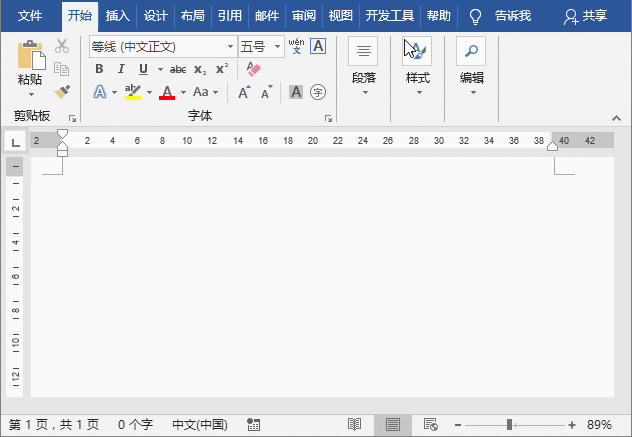
第二步:此時,將會自動新建一個Word文檔,文檔中會顯示證書模板,如下圖所示。
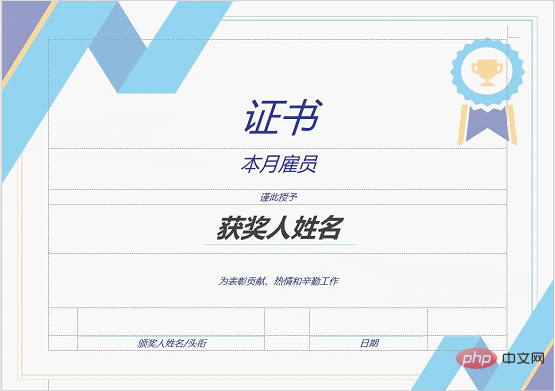
第三步:選擇文字內容,然後將文字修改成自己的內容。
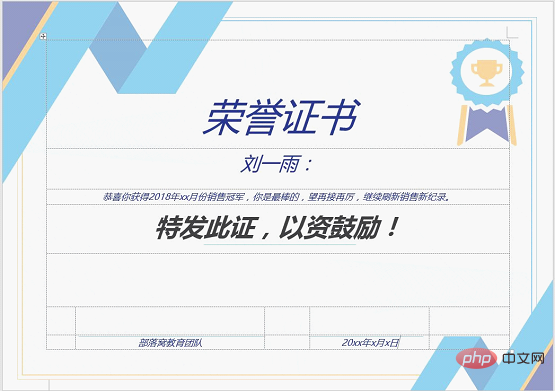
第四步:內容修改完成後,在【開始】-【字體】組和【段落】組中分別設定字體、字號以及文字的對方方式。
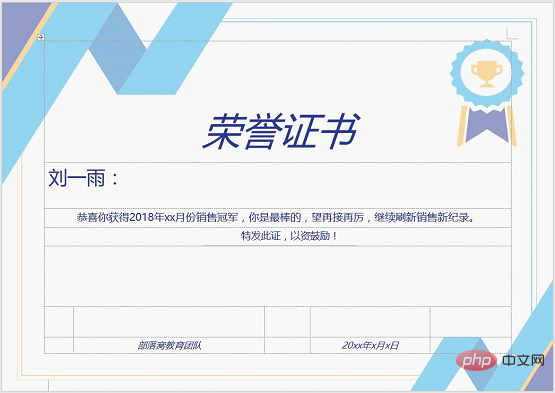
第五步:這樣,一張榮譽證書就製作完成啦!如果想查看證書效果,這裡可以點選【檔案】-【列印】命令,在右側即可預覽完成後榮譽證書效果了。
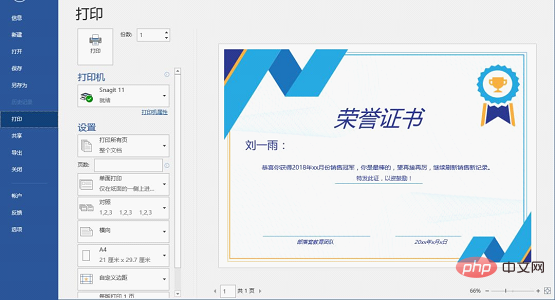
第步驟:最後,直接列印榮譽證書就可以啦!
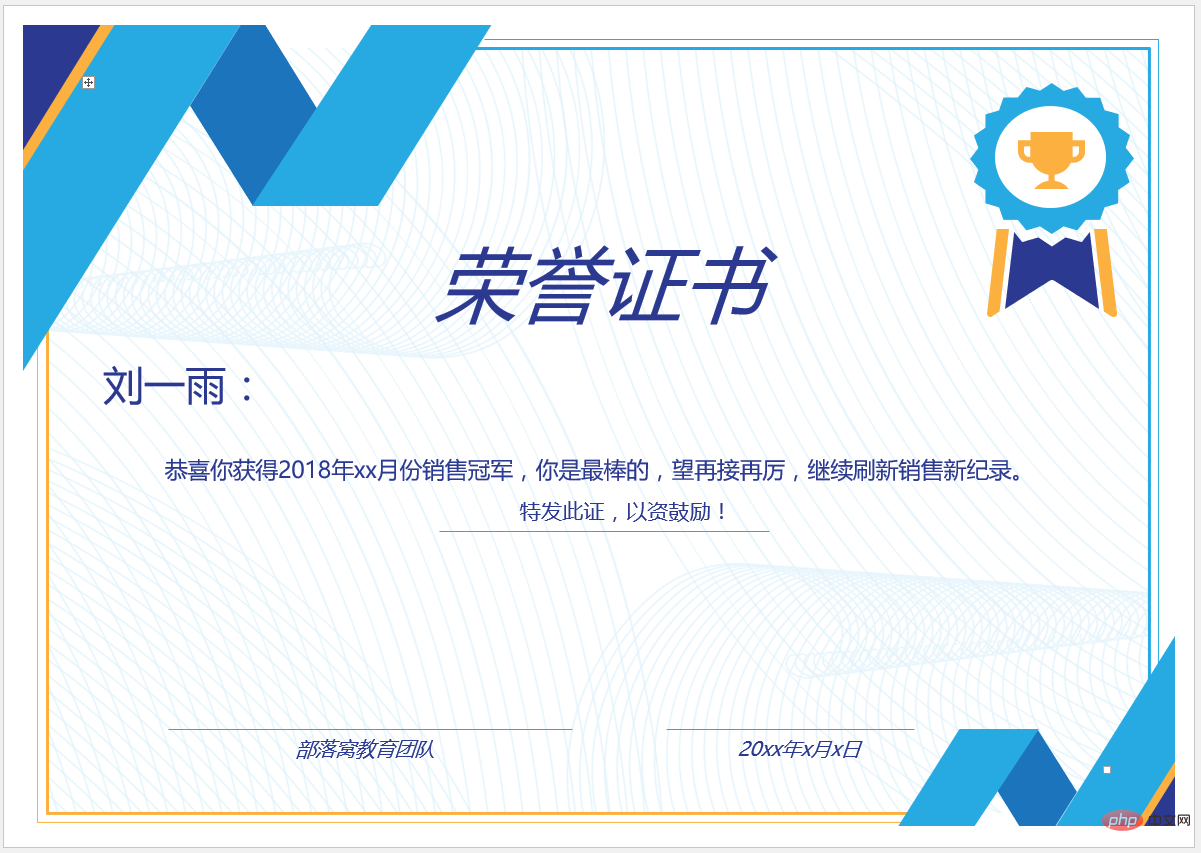
OK,這就是在Word中套用範本製作榮譽憑證的方法啦!非常簡單,除此方法外,大家也可以在網路上下載一些榮譽證書相關素材,然後使用文字框添加證書內容,最後進行簡單的格式設置,也可快速完成榮譽證書的製作,小伙伴們可動手試一試!
推薦教學:《Word教學》
以上是實用Word技巧分享:快速製作榮譽證書!的詳細內容。更多資訊請關注PHP中文網其他相關文章!


